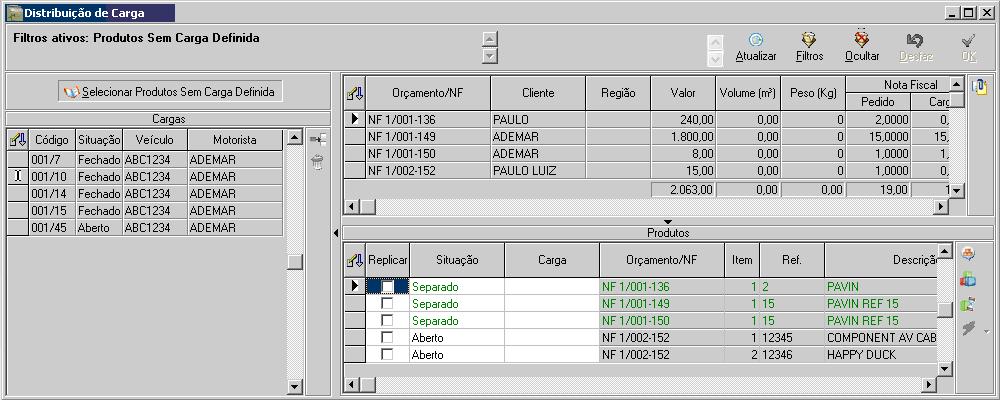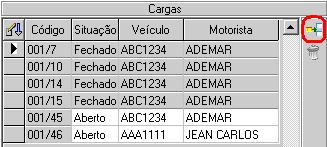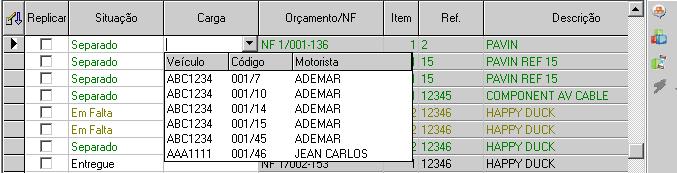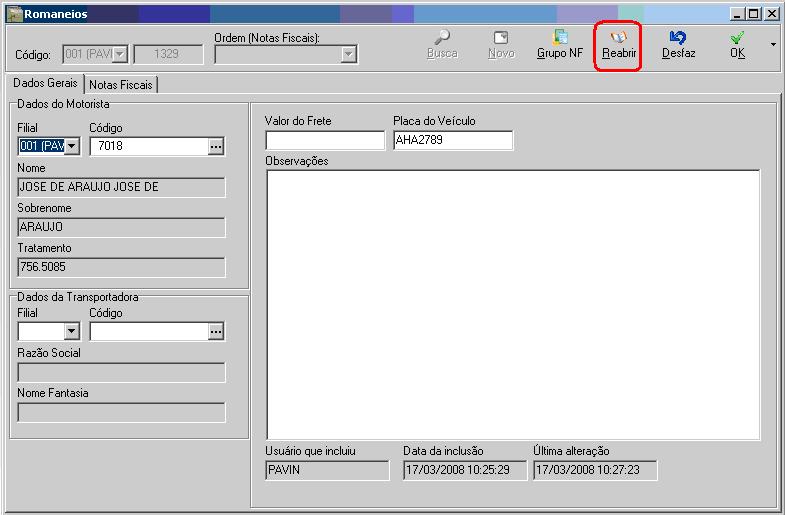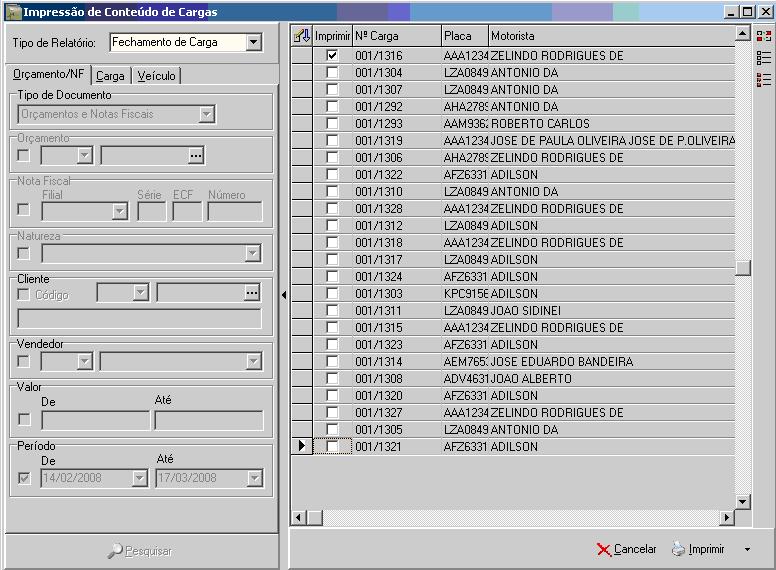Mudanças entre as edições de "Distribuição de Cargas"
(Nova página: Foi desenvolvida uma tela para que as entregas de mercadorias sejam gerenciadas. Será possível definir qual o caminhão e o motorista que entregará determinados itens constantes em ...) |
|||
| Linha 58: | Linha 58: | ||
Em seguida será visualizado o relatório indicado na figura abaixo. | Em seguida será visualizado o relatório indicado na figura abaixo. | ||
| − | [[Imagem: | + | [[Imagem:Distribuicao_Carga9.JPG]] |
[[Categoria: Totall Backoffice]] | [[Categoria: Totall Backoffice]] | ||
[[Categoria: Funcionalidades]] | [[Categoria: Funcionalidades]] | ||
Edição das 17h41min de 30 de outubro de 2008
Foi desenvolvida uma tela para que as entregas de mercadorias sejam gerenciadas. Será possível definir qual o caminhão e o motorista que entregará determinados itens constantes em notas fiscais.
Disponibilizado na Versão 4.4A
Ao ser aberta a tela o botão Selecionar Produtos Sem Carga Definida indicado na figura abaixo está acionado, fazendo com que somente os produtos que não tenham carga definida sejam mostrados na guia Produtos e as notas, nas quais constam estes produtos.
Para criar uma nova carga este botão não deve estar selecionado. Desta forma ficará habilitado o botão na guia Cargas para criação de uma nova carga, como mostrado em destaque na figura abaixo.
Ao ser criada uma carga deve-se indicar o veículo e o motorista que realizarão a entrega. O botão para exclusão de cargas poderá ser utilizado no caso de nenhum item estar inserido na carga.
Pode-se também alterar o veículo e o motorista se a carga não foi fechada.
Para obter as notas e produtos atualizados que necessitam serem inseridos em uma carga, apenas é necessário clicar no botão Atualizar.
O botão Filtros pode ser utilizado para visualizar apenas as notas fiscais e seus produtos que podem ir na carga.
O botão Ocultar faz com que os documentos não sejam apresentados, para apenas serem visualizados os produtos que devem ser inseridos na carga.
Ao indicar o veículo e motorista deve-se clicar em OK para confirmar a gravação da nova carga. Após isto, na guia Produtos defini-se quais produtos serão incluídos na carga para que sejam entregues como indicado na figura abaixo.
Ao indicar qual é a carga para o produto, o produto será eliminado da lista, somente sendo mantidos os produtos que necessitem de carga. Ao clicar em OK a definição das cargas para os produtos é gravada.
Quando for necessário dividir a quantidade de um item que deve ser entregue em mais de uma carga utiliza-se o botão Dividir Item de Orçamento/NF ao lado de cada item da guia Produtos.
Em seguida é possível definir que a carga está fechada na guia Cargas no campo Situação.
Ao definir que a carga está fechada será solicitada a confirmação como indicado na figura abaixo.
Caso a carga seja fechada por engano é possível alterar a sua situação para Aberto em Principal >>> Produtos >>> Romaneio de cargas utilizando o botão Reabrir como indicado na figura abaixo. Em seguida deve se confirmar no botão OK.
Apenas cargas criadas nas últimas 48 horas poderão ser reabertas, caso contrário será indicado o aviso indicado na figura abaixo.
Os relatórios de Simples Conferência e Fechamento de Carga estão disponíveis em Principal >>> Produtos >>> Impressão de Conteúdo de Carga. Devem ser utilizados os filtros para encontrar as cargas e selecionar as que deverão ser impressas como indicado na figura abaixo.
Em seguida será visualizado o relatório indicado na figura abaixo.